Thay vì sử dụng tai nghe có dây rắc rối, hiện nay người dùng có thể lựa chọn trải nghiệm công nghệ kết tai nghe không dây Bluetooth dành cho máy tính laptop. Dưới đây là hướng dẫn cách kết nối tai nghe Bluetooth với máy tính và laptop dễ dàng nhất.
1. Khi kết nối tai nghe bluetooth với máy tính gặp những khó khăn gì?
Hiện nay các thiết bị âm thanh không dây như loa hay tai nghe hỗ trợ công nghệ kết nối trong phạm vi gần như Bluetooth hoặc Wireless rất thuận tiện lợi với tính cơ động cao. Tuy nhiên, việc kết nối tai nghe Bluetooth với máy tính và laptop có phần phức tạp hơn so với kết nối trên điện thoại.

Với những người chưa quen sử dụng các thiết bị Bluetooth lên trên máy tính và laptop có thể gặp một số phiền phức. Một trong những lý do chính bởi việc kết nối tai nghe Bluetooth trên máy tính yêu cầu phải thực hiện nhiều lần cho mỗi lần sử dụng, trong khi trên điện thoại bạn chỉ cần thực hiện kết nối một lần đầu tiên và các lần sau chỉ việc bật lên và sử dụng. Tuy nhiên, chúng tôi sẽ giúp bạn chỉ với một vài thao tác cơ bản hướng dẫn cách kết nối tai nghe Bluetooth với máy tính dễ dàng và đơn giản.
>>> Tham khảo: Cách khóa bàn phím laptop để dùng bàn phím rời đơn giản
2. Hướng dẫn cách kết nối tai nghe Bluetooth với máy tính an toàn và tiện lợi
Chi tiết các bước thực hiện kết nối tai nghe Bluetooth với máy tính và laptop đơn giản như sau:
Bước 1: Kích hoạt thiết bị tai nghe Bluetooth cần kết nối bằng cách ấn giữ nút nguồn để mở. Khi đèn thông báo trên thiết bị sáng báo hiệu tai nghe Bluetooth đã được bật.
Bước 2: Trên máy tính kết nối tương thích, để kích hoạt Bluetooth bạn nhấn chọn vào biểu tượng Bluetooth tại bảng chọn Action Center để truy cập cửa sổ Cài đặt (Settings), chọn tiếp mục thiết lập nhiều hơn cho kết nối Bluetooth.
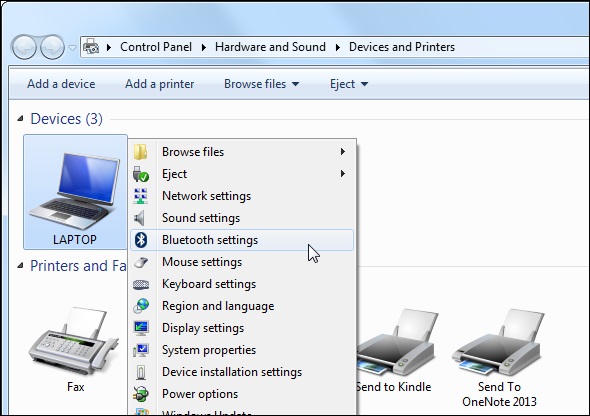
Bước 3: Khi kết nối tai nghe không dây Bluetooth với máy tính, người dùng chọn mục Add Bluetooth or other device để kết nối máy tính với thiết bị Bluetooth.
Bước 4: Tại cửa sổ hiển thị lựa chọn mục Add a device, chọn Bluetooth (dòng đầu tiên) để kết nối tai nghe Bluetooth với máy tính và laptop.
Bước 5: Sau khi danh sách các thiết bị kết nối Bluetooth hiển thị, bạn chọn tên thiết bị tai nghe cần liên kết. Máy tính sẽ hiển thị thông cáo Connected music, bạn nhấn nút Done để hoàn tất việc kết nối tai nghe Bluetooth với máy tính (Bluetooth has Completed setup).
Bước 6: Để kiểm tra lại cách kết nối tai nghe Bluetooth với máy tính win 10 đã chính xác chưa bạn click chuột phải vào biểu tượng âm thanh (hình chiếc loa) tại thanh Taskbar máy tính, rồi chọn Playback devices. Tại đây, người dùng có thể kiểm tra âm lượng tai nghe sau khi kết nối thành công tai nghe Bluetooth với máy tính.

Ngoài ra, bạn có thể kiểm tra nhanh trong Devices and Printers, nếu thấy hiện tên thiết bị tức là bạn đã thực hiện kết nối thành công. Với các lần sử dụng sau, bạn chỉ cần kết nối tai nghe Bluetooth với máy tính đã thiết lập liên kết và sử dụng bình thường mà không cần lặp lại tất cả các thao tác cài đặt.
Như vậy, trên đây là toàn bộ các bước thực hiện cách kết nối tai nghe bluetooth với máy tính giúp đem đến những trải nghiệm nghe nhạc, chơi game và xem phim trên máy tính hoặc laptop một cách thuận tiện và đơn giản nhất.
>>> Tham khảo: TOP 5 phần mềm làm mờ ảnh trên iPhone, dân Teen nên cài ngay


